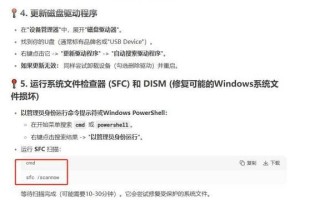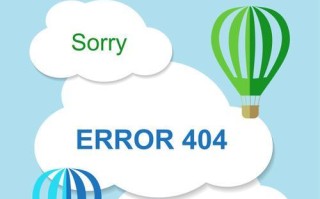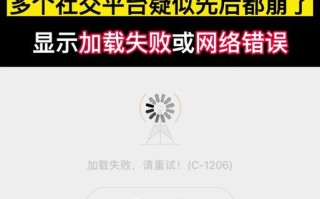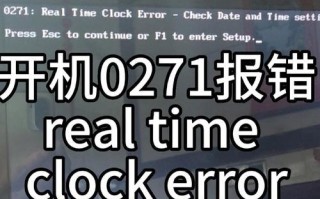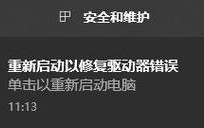现代生活中,我们已经离不开互联网。然而,有时电脑突然连不上网,出现错误720,这给我们的工作和生活带来了很大的困扰。本文将介绍错误720的可能原因,并提供15个解决方法来恢复网络连接。

1.网络适配器驱动问题:检查并更新网络适配器驱动程序。
网络适配器驱动程序在连接互联网时起着关键作用。如果驱动程序过时或损坏,就会导致错误720。打开设备管理器,找到网络适配器并右键单击选择“更新驱动程序”。
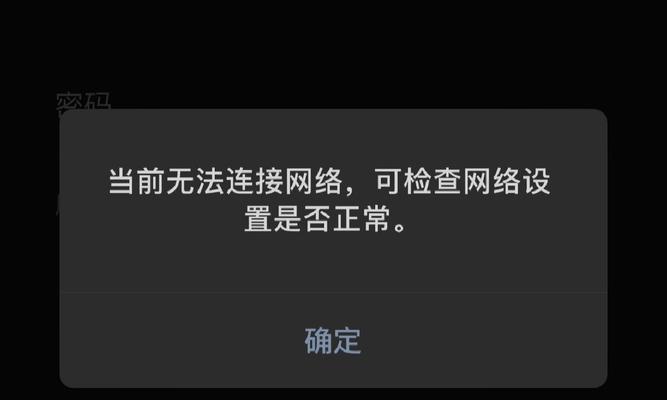
2.检查网络配置:确保网络配置正确无误。
在控制面板中打开“网络和共享中心”,点击“更改适配器设置”。检查网络适配器的IP地址、DNS服务器和默认网关是否正确配置。
3.重新启动设备:尝试重新启动电脑、路由器和调制解调器。
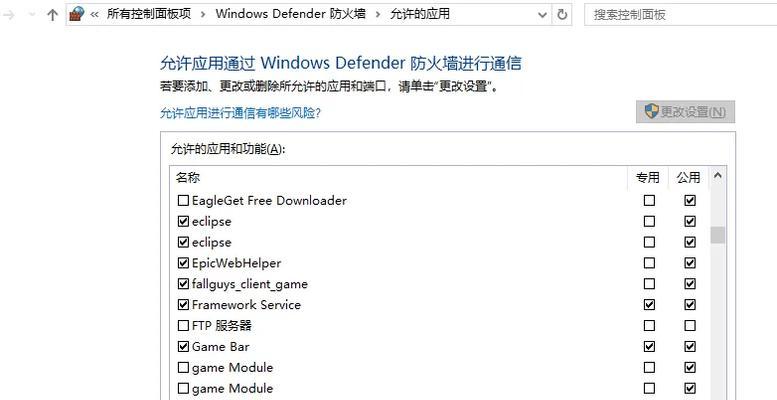
有时候,设备的缓存可能会引发错误720。通过重新启动电脑、路由器和调制解调器,可以清除缓存并重新建立网络连接。
4.运行网络故障排除工具:使用Windows自带的网络故障排除工具。
在控制面板中打开“网络和共享中心”,点击“故障排除问题”。按照提示运行网络故障排除工具,它可以自动检测和修复与网络连接相关的问题。
5.禁用安全软件防火墙:暂时关闭安全软件的防火墙功能。
有时,安全软件的防火墙设置会阻止网络连接,导致错误720。打开安全软件,禁用防火墙功能,然后尝试重新连接互联网。
6.重置网络设置:恢复电脑的网络设置到默认状态。
在命令提示符中输入“netshintipreset”和“netshwinsockreset”,然后按回车键执行命令。重启电脑后,尝试重新连接网络。
7.检查拨号设置:确保拨号设置正确配置。
打开“网络和共享中心”,点击“设置新的连接或网络”,选择“连接到互联网”。根据运营商提供的拨号配置信息,填写正确的用户名、密码和电话号码。
8.清除临时文件:清理电脑中的临时文件。
打开“运行”命令,输入“%temp%”并按回车键。删除临时文件夹中的所有文件。此举有助于消除可能干扰网络连接的临时文件。
9.检查硬件连接:检查电脑与调制解调器之间的物理连接。
确保电脑与调制解调器之间的网线连接牢固可靠。如果使用的是无线网络,确保无线适配器已经启用,并且与路由器的信号连接正常。
10.更换DNS服务器:尝试更换使用的DNS服务器。
打开“网络和共享中心”,点击“更改适配器设置”。在网络适配器属性中选择“Internet协议版本4(TCP/IPv4)”,点击“属性”。将DNS服务器设置改为8.8.8.8和8.8.4.4(Google公共DNS),然后尝试重新连接网络。
11.更新操作系统:确保电脑的操作系统为最新版本。
打开Windows更新,检查并安装任何可用的操作系统更新。有时,错误720可能是由于操作系统漏洞引起的,更新操作系统可以修复这些漏洞。
12.使用系统还原:恢复电脑到出现错误720之前的状态。
打开控制面板,找到“系统和安全”选项,点击“系统”。选择“系统保护”,点击“系统还原”。选择一个先前的系统还原点,按照提示进行恢复。
13.检查VPN设置:如果使用VPN,确保设置正确。
打开VPN客户端软件,检查VPN连接配置是否正确。尝试删除并重新创建VPN连接,然后重新连接。
14.更新路由器固件:升级路由器的固件。
访问路由器管理界面,下载并安装最新的固件更新。更新固件可以修复与网络连接相关的问题,包括错误720。
15.寻求技术支持:如果以上方法均未解决问题,咨询专业技术支持。
如果您对电脑网络设置不熟悉,或者以上方法无效,那么寻求专业技术支持可能是最好的解决方案。专业人员可以诊断和解决错误720的根本原因。
电脑连不上网错误720可能是由多种原因导致的,包括驱动问题、网络配置错误、安全软件防火墙等。通过更新驱动、检查配置、重启设备等方法,可以解决这一问题。如果这些方法不奏效,可以尝试其他解决方案,或者寻求专业技术支持。重要的是要耐心和细心地排除问题,恢复电脑的网络连接。
标签: 错误